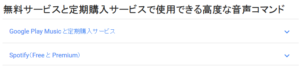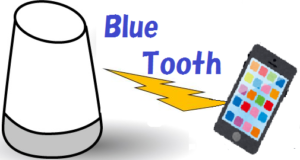おはようございます!!
私は普段iPadでAmazonPrimeMusicの音楽を聞いています。
Amazonプライム会員なので、100万曲以上の曲が聞き放題だったからです!!
・・・とはいえ、4,000万曲のAmazon Music Unlimitedが出た今は淋しい限りです(泣)
実は、GoogleHomeを買った当初、聞けるようにセッティングしようとしたのですが、残念ながらGooglePlayMusicとSpotifyだけしか対応していませんでした。
大人の事情なので仕方ないのですが・・・
そこで、ちょっと気になったことがあります。
もしかしたら、GoogleHomeをスピーカーとして使えるのでは?
ということです。
iPadのスピーカーも結構音が良いのですが、所詮はタブレット端末です。
大きい音ならともかく、小さい音だと高音ばかり目立ってしまいます。
それならば、iPadでPrimeMusicを再生し、GoogleHomeをスピーカーにすればいいのです。
やってみたら、意外と簡単にできましたので、紹介させていただきます!
GoogleHomeをBluetoothスピーカーとして接続する。
普段、GoogleHomeはWifiを使ってインターネットに接続していますが、実はBluetoothも持っています。(※ Bluetoothは微弱な電波を使った無線通信形式で、ぶるうとぅ~すと読みます。)
多くの方はその存在を忘れておられるかもしれません(私は忘れていました(笑))が、初期設定の際に誰もが使っているのです。
スピーカーとして使うのは簡単です。
「オッケー!Google!! BluetoothをONにして!!」
「わかりました。ペア設定済みのデバイスを探しています・・・」
このまま何もせずに放置しておくと・・・
「・・・Bluetoothに接続できません。
しばらくしてからもう一度お試しいただくか、
お使いのデバイスのBluetooth設定ページから接続してください。」
この時点でGoogleHomeはBluetoothで接続できる状態になりました。
AmazonPrimeMusicアプリを使うだけならiPhoneもiPadも関係ないので、iPhoneで設定してみました。(以下、iPhoneの[設定]ー[Bluetooth]の画面になります。)
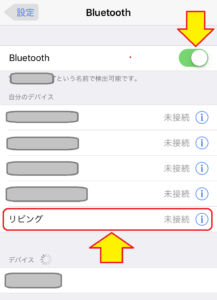 ※ iPhoneの場合、一度接続していたら[自分のデバイス]に入るようです。
※ iPhoneの場合、一度接続していたら[自分のデバイス]に入るようです。
私のGoogleHomeはリビングに置いているので「リビング」と表示されています。
それが見つかったら[未接続]をタップして[接続]に切り替えます。
うまく接続できたら、GoogleHomeからこんな音が鳴ります。
「ピポピン!♪」
(ちなみに接続が切れた時は「ピポン!♪」)
これで設定は終わりです。
以降、iPhoneで再生した音は、全てGoogleHomeのスピーカーから再生されます。

今後は、一度接続されたデバイス(iPhoneなど)が近くにあった場合
「オッケー!Google!! BluetoothをONにして!!」
「わかりました。ペア設定済みのデバイスを探しています・・・
・・・・BlutoothはiPhoneに接続されています。」
のように、自動的に接続されます。iPhoneで設定をオンオフする必要はありません。
使ってみた感じでは、小さい音で再生していてもiPadの数倍の重低音が響きます。
(あたりまえですが・・・)
静かな曲よりも、ロックやヘビメタが合っているかもしれませんね。
自宅ではスマホで聞くよりも、GoogleHomeで再生する方が良いかもしれませんね。
(8:50追記)
今、この方法で音楽を聴きながら仕事していたのですが、試しに、
「これ、なんていう曲?」
って聞いたら、しっかりと答えてくれました。
(「すみません、よくわかりません」と返ってくると思ってました(笑))
単なるワイヤレススピーカーと思っていたのですが、iPad側から曲名まで飛んでいるのでしょうか?驚きました!!
(9:45追記)
驚きました!!
「次の曲!」「前の曲!」「ストップ!」「再生!」
も可能でした!!
そういえば、普段使っているBluetoothヘッドホンに付いているボタンでも、これらの操作ができていました。
同じようにGoogleHomeでも可能なのですね!しかも音声で!!
素晴らしいです!!
(おわり)